Matlab的GUI回调函数
matlab中gui设计计算器原理及设计方案

matlab中gui设计计算器原理及设计方案在MATLAB中设计GUI(图形用户界面)计算器的基本原理和设计方案如下:基本原理:MATLAB的GUI设计基于事件驱动模型。
这意味着当用户与界面交互(例如,点击按钮或输入文本)时,会触发一个或多个事件。
这些事件会调用相应的回调函数,执行相应的操作。
设计方案:1. 启动MATLAB并创建GUI:打开MATLAB。
使用guide命令启动GUI设计器。
2. 添加GUI组件:在GUI设计器中,添加需要的组件,如按钮(push button)、文本框(edit text)、标签(label)等。
3. 设置组件属性:为每个组件设置必要的属性,例如位置、大小、标签文本等。
4. 编写回调函数:双击每个组件,MATLAB会自动生成一个默认的回调函数。
根据需要修改这些函数,以实现所需的功能。
例如,对于按钮,当用户点击它时,可以编写代码来执行相应的计算。
5. 测试GUI:在设计过程中,经常测试GUI以确保其正常工作。
可以使用simulink中的模拟功能,或直接在MATLAB环境中测试。
6. 保存和运行:保存GUI文件。
在MATLAB命令窗口中输入文件名(不包括扩展名),然后按Enter运行GUI。
7. 调试和优化:根据测试结果,调整回调函数和组件属性,优化GUI的行为和外观。
8. 发布:一旦GUI满足所有需求,可以发布它以供其他人使用。
这通常涉及将GUI打包为一个可执行文件或应用程序包。
9. 维护和更新:随着软件的发展,可能需要定期维护和更新GUI。
这可能涉及添加新功能、修复错误或改进性能。
在整个过程中,熟悉MATLAB的GUI设计和编程技巧是非常重要的。
此外,由于GUI设计可能需要反复的测试和调整,因此耐心和细心也是必不可少的。
MatlabGUI常见回调函数

MatlabGUI常见回调函数
callBack
最常⽤的就是它。
如果控件是按钮,那点击按钮时,则按钮下的Callback就会执⾏;如果是滑块,则拖动滑块时,滑块名下的callback 就会执⾏;总之,就是对控件默认操作时,matlab后台就会⾃动调⽤它名下的的callback。
正常⽤途,全放在callback下就够了。
如果其他的,实在是想知道,了解⼀下也未尝不可。
ButtonDownFcn
就是⿏标在它(代指各种控件)上⾯点击⼀下,你放在这个函数名下的代码就会执⾏。
(ps:按钮的callback也是点击,所以会覆盖掉这个buttondownfcn。
)
CreateFcn
顾名思义,在⽣成这个控件,显⽰之前,执⾏你放在这个函数名下的代码;
DeleteFcn
⼀样。
在控件要销毁,但是被毁灭之前执⾏这个函数名下的代码。
貌似“真的要退出吗”这⼀类就是写在这⾥。
KeyPressFcn
当前控件获得焦点且有按键按下时执⾏。
(什么是焦点?就是这个控件被⿏标点了(或者是tab轮选到了)。
你打开⼀个记事本,然后再点这个⽹页,再随便按⼏个按键,记事本上有字不?没有对吧。
因为它没获得焦点,所以你的按键它不会反应的。
只有你最后再点它⼀下,再按⼏个按键,结果怎么样?有字了吧?)这⾥的KeyPressFcn也是⼀样的道理。
⼀般在这下⾯的代码还会判断下按键是什么,然后执⾏相应的代码。
SelectionChangeFcn
在群按钮组件中,改变选择时,所执⾏的函数。
MATLABGUI的使用经验与技巧

MATLABGUI的使用经验与技巧
一、Matlab介绍
Matlab是一款由MathWorks公司推出的矩阵/数组工具软件,具有高
效的数学计算和可视化功能。
可以为科学计算和工程建模提供便捷的处理
方式,是一款多功能软件。
Matlab GUI(图形用户界面)是一种软件界面,使用户能够即时地与Matlab应用程序进行交互。
二、Matlab GUI的使用经验及技巧
1、UI组件:
Matlab GUI的UI组件是构建GUI的基础,主要有按钮、复选框、单
选框、输入框、列表框等,可以根据实际需求添加不同的UI组件,并且
可以定义UI组件的属性,如按钮的背景色、位置等。
2、回调函数:
Matlab GUI的回调函数是比较重要的一个组成部分,当用户激活一
些UI组件时,会触发回调函数,实现用户与程序的交互,从而实现各种
操作和功能。
回调函数中可以定义各种语句,调用函数,甚至可以执行程
序段,实现复杂功能。
3、数据处理:
Matlab GUI通过一定的语句,即可实现用户的数据输入、输出、处
理及其他操作,从而达到一定的功能要求。
可以在GUI中运行matlab程序,处理复杂的数据,这需要熟练掌握Matlab语言,以及其他数据处理
技术,例如正则表达式等。
4、可视化:
可视化是GUI最重要的功能之一,可以使用各种图表或实时显示数据,让用户更直观地查看和理解数据。
MATLAB中的GUI程序设计
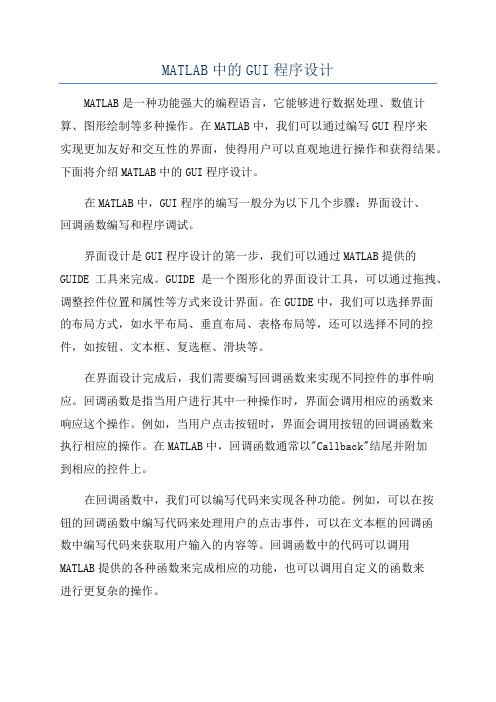
MATLAB中的GUI程序设计MATLAB是一种功能强大的编程语言,它能够进行数据处理、数值计算、图形绘制等多种操作。
在MATLAB中,我们可以通过编写GUI程序来实现更加友好和交互性的界面,使得用户可以直观地进行操作和获得结果。
下面将介绍MATLAB中的GUI程序设计。
在MATLAB中,GUI程序的编写一般分为以下几个步骤:界面设计、回调函数编写和程序调试。
界面设计是GUI程序设计的第一步,我们可以通过MATLAB提供的GUIDE工具来完成。
GUIDE是一个图形化的界面设计工具,可以通过拖拽、调整控件位置和属性等方式来设计界面。
在GUIDE中,我们可以选择界面的布局方式,如水平布局、垂直布局、表格布局等,还可以选择不同的控件,如按钮、文本框、复选框、滑块等。
在界面设计完成后,我们需要编写回调函数来实现不同控件的事件响应。
回调函数是指当用户进行其中一种操作时,界面会调用相应的函数来响应这个操作。
例如,当用户点击按钮时,界面会调用按钮的回调函数来执行相应的操作。
在MATLAB中,回调函数通常以"Callback"结尾并附加到相应的控件上。
在回调函数中,我们可以编写代码来实现各种功能。
例如,可以在按钮的回调函数中编写代码来处理用户的点击事件,可以在文本框的回调函数中编写代码来获取用户输入的内容等。
回调函数中的代码可以调用MATLAB提供的各种函数来完成相应的功能,也可以调用自定义的函数来进行更复杂的操作。
编写完回调函数后,我们需要对整个程序进行调试。
MATLAB提供了调试器功能,可以帮助我们定位程序中的错误和调试逻辑。
我们可以通过设置断点、单步执行、观察变量等方式来调试程序,以确保程序能够正常运行并得到正确的结果。
总之,MATLAB中的GUI程序设计可以帮助我们实现更加友好、交互性和可视化的界面。
通过界面设计和回调函数编写,我们可以实现各种功能,如数据可视化、图形绘制、物理模拟等。
关于matlab gui 的callback函数 使用
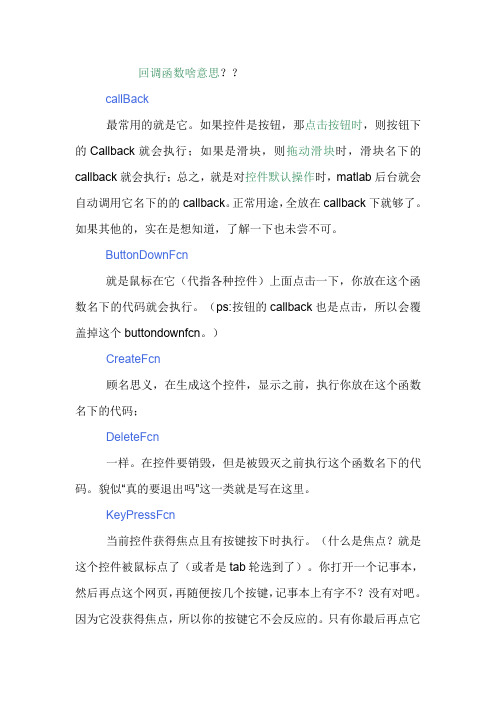
回调函数啥意思??callBack最常用的就是它。
如果控件是按钮,那点击按钮时,则按钮下的Callback就会执行;如果是滑块,则拖动滑块时,滑块名下的callback就会执行;总之,就是对控件默认操作时,matlab后台就会自动调用它名下的的callback。
正常用途,全放在callback下就够了。
如果其他的,实在是想知道,了解一下也未尝不可。
ButtonDownFcn就是鼠标在它(代指各种控件)上面点击一下,你放在这个函数名下的代码就会执行。
(ps:按钮的callback也是点击,所以会覆盖掉这个buttondownfcn。
)CreateFcn顾名思义,在生成这个控件,显示之前,执行你放在这个函数名下的代码;DeleteFcn一样。
在控件要销毁,但是被毁灭之前执行这个函数名下的代码。
貌似“真的要退出吗”这一类就是写在这里。
KeyPressFcn当前控件获得焦点且有按键按下时执行。
(什么是焦点?就是这个控件被鼠标点了(或者是tab轮选到了)。
你打开一个记事本,然后再点这个网页,再随便按几个按键,记事本上有字不?没有对吧。
因为它没获得焦点,所以你的按键它不会反应的。
只有你最后再点它一下,再按几个按键,结果怎么样?有字了吧?)这里的KeyPressFcn 也是一样的道理。
一般在这下面的代码还会判断下按键是什么,然后执行相应的代码。
ResizeFcn,SelectionChangeFcn不常用。
也懒得去看了。
附几句,控件都有Resize的属性,好像默认是不可调整,如果要用到这个函数,去把它打开先。
SelectionChangeFcn是在群按钮组件中,改变选择时,所执行的函数。
哪些控件支持哪些回调函数?很简单,你在它上面右键就可以看到了,点进去就可以编辑了。
可以在property inspect中在需要的回调函数下设置%automatic就可以自动添加相应的回调函数框架。
2、常用控件代码框架参考---------------------------------------------------------------------Toggle Button的callback一般写法toggle button是什么?设计面板上,左边那一栏图标,看到它名字了吧?没看到?File->preference->GUIDE->把那个show names 那一栏勾选上。
MATLABGUI数据传递总结
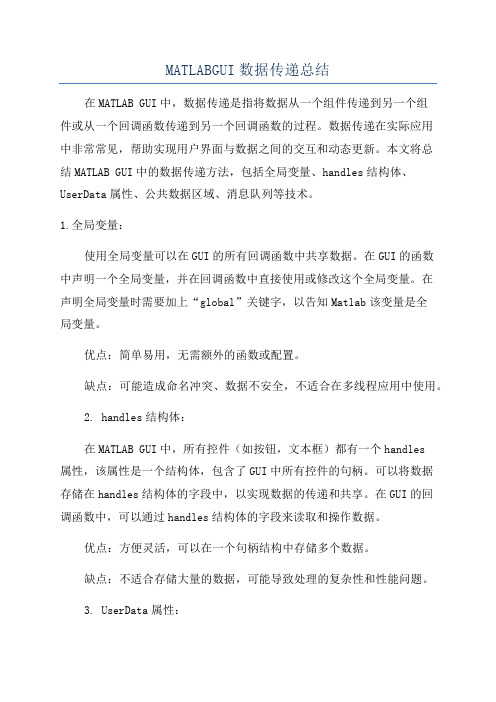
MATLABGUI数据传递总结在MATLAB GUI中,数据传递是指将数据从一个组件传递到另一个组件或从一个回调函数传递到另一个回调函数的过程。
数据传递在实际应用中非常常见,帮助实现用户界面与数据之间的交互和动态更新。
本文将总结MATLAB GUI中的数据传递方法,包括全局变量、handles结构体、UserData属性、公共数据区域、消息队列等技术。
1.全局变量:使用全局变量可以在GUI的所有回调函数中共享数据。
在GUI的函数中声明一个全局变量,并在回调函数中直接使用或修改这个全局变量。
在声明全局变量时需要加上“global”关键字,以告知Matlab该变量是全局变量。
优点:简单易用,无需额外的函数或配置。
缺点:可能造成命名冲突、数据不安全,不适合在多线程应用中使用。
2. handles结构体:在MATLAB GUI中,所有控件(如按钮,文本框)都有一个handles属性,该属性是一个结构体,包含了GUI中所有控件的句柄。
可以将数据存储在handles结构体的字段中,以实现数据的传递和共享。
在GUI的回调函数中,可以通过handles结构体的字段来读取和操作数据。
优点:方便灵活,可以在一个句柄结构中存储多个数据。
缺点:不适合存储大量的数据,可能导致处理的复杂性和性能问题。
3. UserData属性:每个MATLAB GUI对象都有一个UserData属性,可以用于存储自定义的数据。
可以将数据存储在UserData属性中,并在需要时通过get函数进行读取。
在回调函数中可以直接访问对象的UserData属性。
优点:简单易用,每个控件都有自己的UserData属性。
缺点:不适合存储大量的数据,可读性较差。
4.公共数据区域:使用MATLAB中一个.m文件作为公共数据区域,将数据保存在该文件中的全局变量中。
其他GUI回调函数可以通过该文件直接访问和修改全局变量。
优点:方便易用,数据共享简单。
缺点:容易造成命名冲突、数据不安全,不适合在多线程应用中使用。
MatlabGUI的菜单和工具栏常用操作

Matlab GUI 常用操作菜单1.编辑菜单打开GUIDE,选择工具栏上面的菜单编辑按钮2.添加菜单回调函数(callback)菜单编辑完成保存后,在fig对应的m文件中会自动生成菜单的回调函数声明例如菜单tag名为menuFilePrint,则对应的callback函数为:function menuFilePrint_Callback(hObject, eventdata, handles)可以在该函数内添加代码实现功能。
3.菜单项访问获取菜单句柄在matlab的函数中要对某个菜单进行访问,必须获得该菜单的句柄。
如果是在菜单的回调函数里面,hObject就是该菜单的句柄;如果是在其他的函数里面要获得某一菜单的句柄,比如选中工具栏上的ZoomIn按钮,按钮处于被按下状态,同时要设置对应菜单项view->Zoom-Zoom In 为选中状态,如下图:这里要在按钮“ZoomIn”的callback函数里面实现对菜单menuViewZoomIn的状态设置。
首先得获得菜单的句柄:% first we must get the handle of menuZoomInhFigChildren = allchild(gcf);% menuView handlehMenuView = findobj(hFigChildren,'Tag','menuView');hvc = allchild(hMenuView);% menuViewZoomhViewZoom = findobj(hvc,'Tag','menuViewZoom');hvzc = allchild(hViewZoom);%menuZoomIn handlehZoomIn = findobj(hvzc,'Tag', 'menuZoomIn');获取设置菜单状态得到菜单的句柄后就可以得到菜单当前的状态了:if strcmp(get(hZoomIn, 'Checked'),'on')set(hZoomIn, 'Checked', 'off');elseset(hZoomIn, 'Checked', 'on');end工具栏1.不显示工具栏1)GUIDE开发界面在对应的m文件中找到function Main_OpeningFcn(hObject, eventdata, handles, varargin)在该函数里面添加:set(hObject,'Toolbar','none');2)M文件开发hMainFigure = figure(... % The main GUI figure'MenuBar','none', ...'Toolbar','none', ...'HandleVisibility','callback', ...'Color', get(0,...'defaultuicontrolbackgroundcolor'));2.显示“Figure”工具栏set(hObject,'Toolbar','figure');3.添加自定义工具栏set(hObject,'Toolbar','none');hToolbar = uitoolbar(hObject);hNewPushtool = uipushtool(... % Open toolbar button'Parent',hToolbar,...'TooltipString','New File',...'CData',imread('New.bmp'));'HandleVis ibility','callback', ...'ClickedCallback', @hOpenMenuitemCallback);4.获取工具栏句柄% get toolbar handlehToolbar = findall(gcf,'Type','uitoolbar');if isempty(hToolbar), return, end5.获取figure工具栏按钮的tag值% get toolbar handlehToolbar = findall(gcf,'Type','uitoolbar');if isempty(hToolbar), return, end% get all childrenhChildren = allchild(hToolbar);if isempty(hChildren), return,endhTags = get(hChildren, ‘Tag’);hTags保存了工具栏所有按钮的tag值:6.获取设置figure工具栏按钮的callback函数%reset callback function for "Zoom in"hZoomIn = findobj(hChildren,'Tag','Exploration.ZoomIn');set(hZoomIn,'ClickedCallback',@tbZoomIn_Callback);function tbZoomIn_Callback(hObject, eventdata)% hObject handle to tbZoomIn (see GCBO)% eventdata reserved - to be defined in a future version of MATLA B 7.删除figure工具栏按钮% set figure toolbar firstset(hObject,'Toolbar','figure');% get toolbar handletbh = findall(hObject,'Type','uitoolbar');if isempty(tbh), return, end% toolbar buttons collectionhChildren = allchild(tbh);if isempty(hChildren), return, end% delete data cursor buttonhDeleted = findobj(hChildren,'Tag','Exploration.DataCursor');delete(hDeleted);8.设置figure工具栏按钮的状态% get toolbar handlehToolbar = findall(gcf,'Type','uitoolbar');if isempty(hToolbar), return, end% get all childrenhChildren = allchild(hToolbar);if isempty(hChildren), return,endhTags = get(hChildren, 'Tag');% find "Zoom In" buttonhb = findobj(hChildren,'Tag','Exploration.ZoomIn');if isempty(hb),return, end% set stateif strcmp(get(hObject, 'Checked'),'on')set(hObject, 'Checked', 'off');set(hb,'State', 'off');elseset(hObject, 'Checked', 'on');set(hb,'State', 'on');end。
MATLABGUI程序设计

MATLABGUI程序设计MATLAB是一种强大的技术计算软件,它具有丰富的功能和灵活的编程环境。
通过使用MATLAB,我们可以进行各种技术计算、数据分析和可视化操作。
在MATLAB中,GUI(Graphical User Interface)程序设计可以帮助我们创建交互式的、用户友好的图形界面应用程序。
在本文中,我将介绍一些MATLAB GUI程序设计的基本知识和步骤。
首先,我们需要了解MATLAB中用于创建GUI的工具和函数。
MATLAB 提供了两个主要的工具箱来支持GUI程序设计:GUIDE(GUI Development Environment)和App Designer。
GUIDE是一个可视化的设计工具,可以通过拖放元件和设置属性来创建GUI。
App Designer是一个面向对象的环境,它使用MATLAB代码进行GUI设计和编程。
为了创建一个GUI程序,我们需要遵循以下几个主要步骤:1. 设计GUI界面:在GUIDE或App Designer中,可以使用各种界面元件(如按钮、文本框、列表等)来构建GUI界面。
我们可以根据需求进行布局和调整大小,并设置元件的属性(如位置、尺寸、颜色等)。
2.编写回调函数:回调函数是GUI中各个元件与代码之间的桥梁,当元件被触发或变化时,回调函数将被调用。
我们可以通过编写回调函数来实现GUI的交互功能。
在MATLAB中,回调函数通常是一个独立的函数文件,其中包含了处理特定事件的代码。
3.处理输入和输出:GUI程序通常需要与用户进行交互,包括接收用户输入和显示程序输出。
在回调函数中,我们可以使用MATLAB的输入/输出函数来实现这些功能。
例如,可以使用输入对话框来接收用户输入,并使用消息框或文本框来显示输出结果。
4.调试和测试:在创建GUI程序的过程中,我们可能会遇到错误和问题。
为了确保程序的正确性和稳定性,我们需要进行调试和测试。
MATLAB 提供了调试工具和函数,可以帮助我们找出错误并修复它们。
- 1、下载文档前请自行甄别文档内容的完整性,平台不提供额外的编辑、内容补充、找答案等附加服务。
- 2、"仅部分预览"的文档,不可在线预览部分如存在完整性等问题,可反馈申请退款(可完整预览的文档不适用该条件!)。
- 3、如文档侵犯您的权益,请联系客服反馈,我们会尽快为您处理(人工客服工作时间:9:00-18:30)。
Kinds of CallbacksThe following table lists the callback properties that are available, their triggering events, and the components to which they apply.Note:User interface controls include push buttons, sliders, radio buttons, check boxes, editable text boxes, static text boxes, list boxes, and toggle buttons. They are sometimes referred to as uicontrols.GUIDE Callback ArgumentsAll callbacks in a GUIDE-generated GUI code file have the following standard input arguments:hObject —Handle of the object, e.g., the GUI component, for which the callback was triggered. For a button group SelectionChangeFcn callback, hObject is the handle of the selected radio button or toggle button.eventdata — Sequences of events triggered by user actions such as table selections emitted by a component in the form of a MATLAB struct (or an empty matrix for components that do not generate eventdata)handles — A MATLAB struct that contains the handles of all the objects in the GUI, and may also contain application-defined data. See handles Structure for information about this structure.Object HandleThe first argument is the handle of the component issuing the callback. Use it to obtain relevant properties that the callback code uses and change them as necessary. For example,theText = get(hObject,'String');places the String property (which might be the contents of static text or name of a button) into the local variable theText. You can change the property by setting it, for exampleset(hObject,'String',date)This particular code changes the text of the object to display the current date.Event DataEvent data is a stream of data describing user gestures, such as key presses, scroll wheel movements, and mouse drags. The auto-generated callbacks of GUIDE GUIs can access event data for Handle Graphics® and uicontrol and uitable object callbacks. The following ones receive event data when triggered:CellEditCallback in a uitableCellSelectionCallback in a uitableKeyPressFcn in uicontrols and figuresKeyReleaseFcn in a figureSelectionChangeFcn in a uibuttongroupWindowKeyPressFcn in a figure or any of its child objectsWindowKeyReleaseFcn in a figure or any of its child objectsWindowScrollWheelFcn in a figureEvent data is passed to GUIDE-generated callbacks as the second of three standard arguments. For components that issue no event data the argument is empty. For those that provide event data, the argument contains a structure, which varies in composition according to the component that generates it and the type of event.For example, the event data for a key-press provides information on the key(s) currently being pressed. Here is a GUIDE-generated KeyPressFcn callback template:% --- Executes on key press with focus on checkbox1 and none of its controls.function checkbox1_KeyPressFcn(hObject, eventdata, handles)% hObject handle to checkbox1 (see GCBO)% eventdata structure with the following fields (see UICONTROL)% Key: name of the key that was pressed, in lower case% Character: character interpretation of the key(s) that was pressed% Modifier: name(s) of the modifier key(s) (i.e., control, shift) pressed% handles structure with handles and user data (see GUIDA TA)The eventdata structure passed in has three fields, identifying the Character being pressed (such as '='), the key Modifier (such as 'control'), and the Key name (spelled out, such as 'equals'). Components that provide event data use different structures with event-specific field names to pass data. Callbacks with event data usually are repeatedly issued as long as the event persists or sometimes at the beginning of an event and thereafter only when its values change.Learn how callbacks use event data by looking at the GUIDE uitable example GUI to Interactively Explore Data in a Table (GUIDE) and the programmatic uitable example GUI that Displays and Graphs Tabular Data.handles StructureGUIDE creates a handles structure that contains the handles of all the objects in the figure. For a GUI that contains an edit text, a panel, a pop-up menu, and a push button, the handles structure originally looks similar to this. GUIDE uses each component's Tag property to name the structure element for its handle.handles =figure1: 160.0011edit1: 9.0020uipanel1: 8.0017popupmenu1: 7.0018pushbutton1: 161.0011output: 160.0011GUIDE creates and maintains the handles structure as GUI data. It is passed as an input argument to all callbacks and enables a GUI's callbacks to share property values and application data.For information about GUI data, see Ways to Manage Data in a GUIDE GUI and the guidata reference page.For information about adding fields to the handles structure and instructions for correctly saving the structure, see Adding Fields to the handles Structure and Changing GUI Data in a Code File Generated by GUIDE.。
